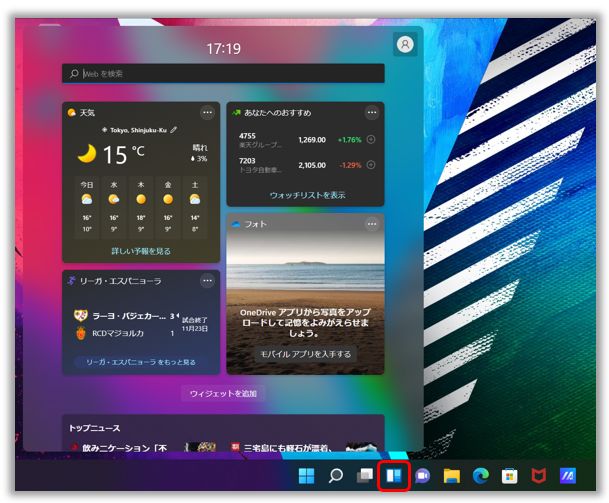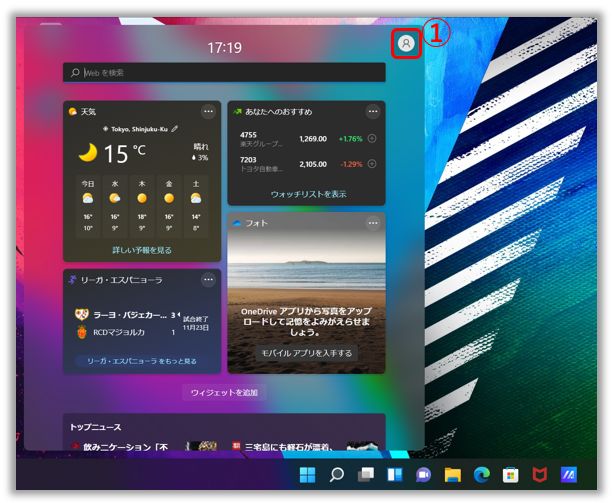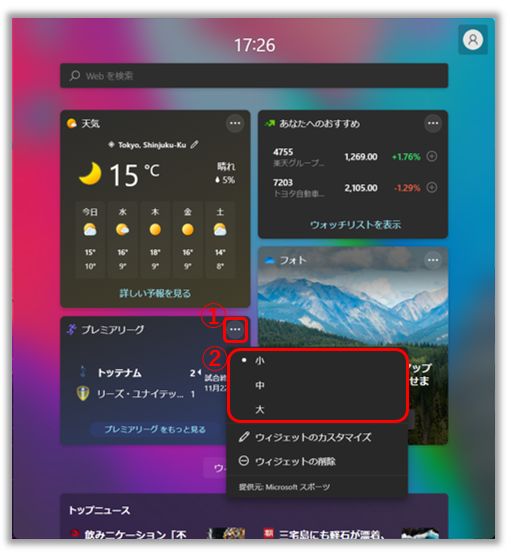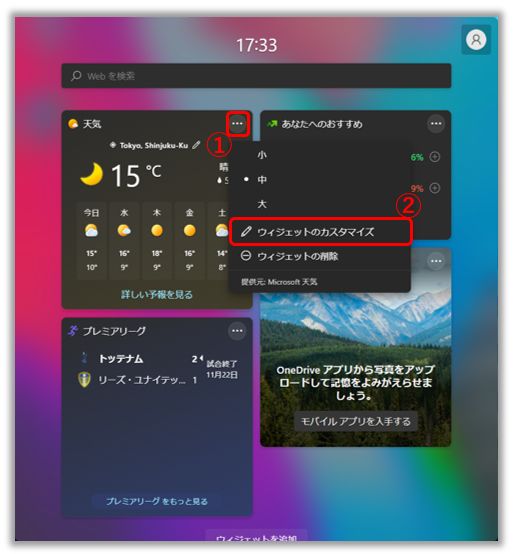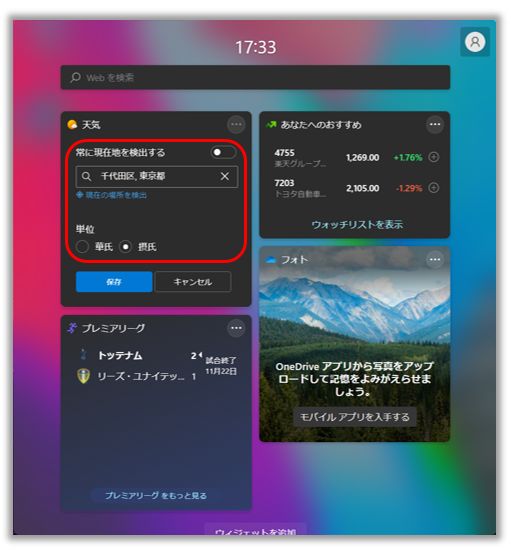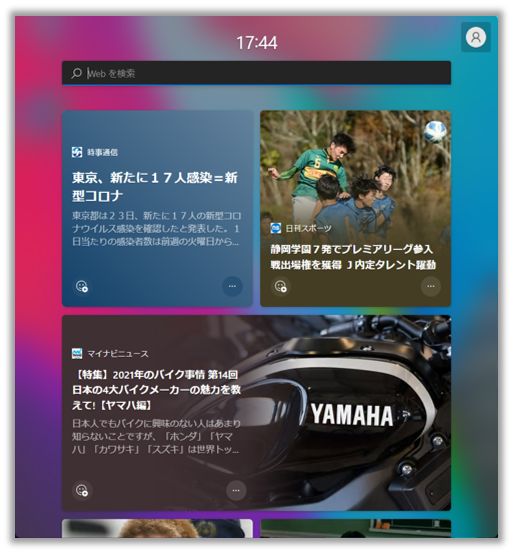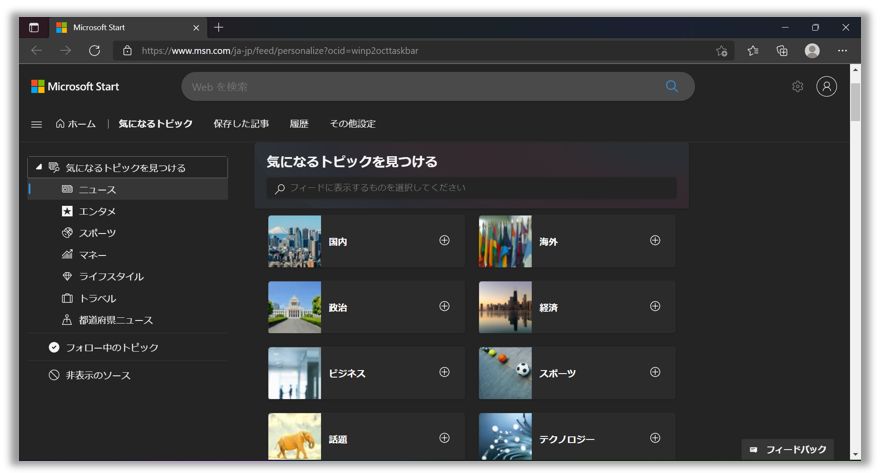[Windows 11] ウィジェット
ウィジェットボードの表示
ウィジェットボードは2つのセクションで構成されています。一つはウィジェットで、もう一つはニュースフィードです。ウィジェットはウィジェットボードの上部に表示され、ニュースフィードは、下部に表示されます。
ウィジェットボードを表示するには、キーボード上の Windows ロゴ キー  + W を押下頂くか、タスクバーのウィジェット用のアイコンを選択します。
+ W を押下頂くか、タスクバーのウィジェット用のアイコンを選択します。
ウィジェットボードを使用する
ウィジェットをボードに追加する
1,右上に表示のウィジェットの設定アイコン①を選択します。
2,「ウィジェットの追加」に表示されている項目にある ②を選択して、ウィジェットボードに追加します。
②を選択して、ウィジェットボードに追加します。
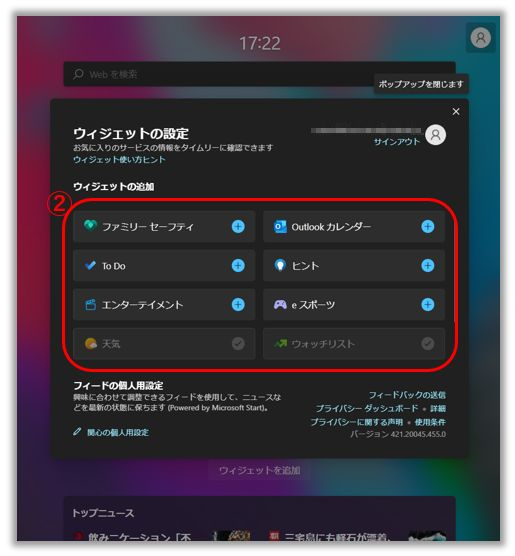
ボードからウィジェットを削除する
ウィジェットボードからウィジェットを削除する場合、設定(…)①を選択し、表示される項目から「ウィジェットの削除」②を選択します。
ウィジェットを移動する
ウィジェットをボード上の別の場所に移動するには、ウィジェットのヘッダーを選択したまま、他の場所へドラッグします。

ウィジェットのサイズを変更する
ウィジェットのサイズを変更する場合、設定(…)①を選択し、表示される項目から任意のサイズ②を選択します。ウィジェットによっては選択可能なサイズに制限がある場合があります。
ウィジェットをカスタマイズする
ウィジェットをカスタマイズ頂くと、天気ウィジェットの都市の変更や、株価ウィジェットのウォッチリストの更新など、カスタマイズオプションにアクセスできます。
ウィジェットをカスタマイズする場合、設定(…)①を選択し、表示される項目から「ウィジェットのカスタマイズ」②を選択します。
ニュースフィード
ニュースフィードは、使用を重ねるとともによりパーソナライズされたものになっていきます。パーソナライズ設定に合った新しいコンテンツが表示されると、更新されたコンテンツがニュースフィードに表示されます。
※Windows 11 と Microsoft Edge に同じ Microsoft アカウントでサインイン頂くと、ニュースフィードのパーソナライズをウィジェット、アプリ、デバイス全体で利用できるようになります。
ニュースフィードの使用を開始する場合、右上に表示のウィジェットの設定アイコン①を選択し、「関心の個人用設定」②から Microsoft Edge にアクセスして、気になるトピックを選択します。
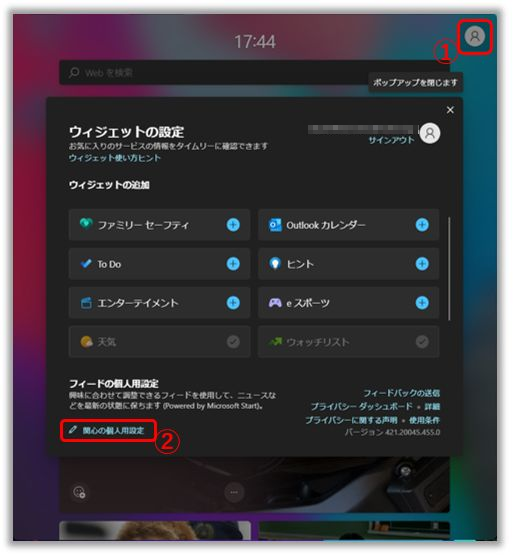
気になるトピックの選択サイトでは
- 検索ボックスを使用して、フォローしたいトピックやパブリッシャーを検索頂けます。
- カテゴリー別にトピックを閲覧し、興味のあるものを選択頂けます。
- フォローしている関心事やパブリッシャーを表示・管理頂けます。
目的のトピックに表示されている を選択し、
を選択し、 に表示が変われば、フォロー中のステータスになります。再度、選択頂くとフォローを外すことができます。
に表示が変われば、フォロー中のステータスになります。再度、選択頂くとフォローを外すことができます。
Q & A
Q1: コンテンツが他の言語や異なる地域で表示されます。
A1: ウィジェットボードに表示される言語とコンテンツは、Windows のディスプレイ言語と国または地域の設定によって決まります。これらの設定を表示および変更するには、「設定」→「時間と言語」→「言語と地域[」から実施してください。
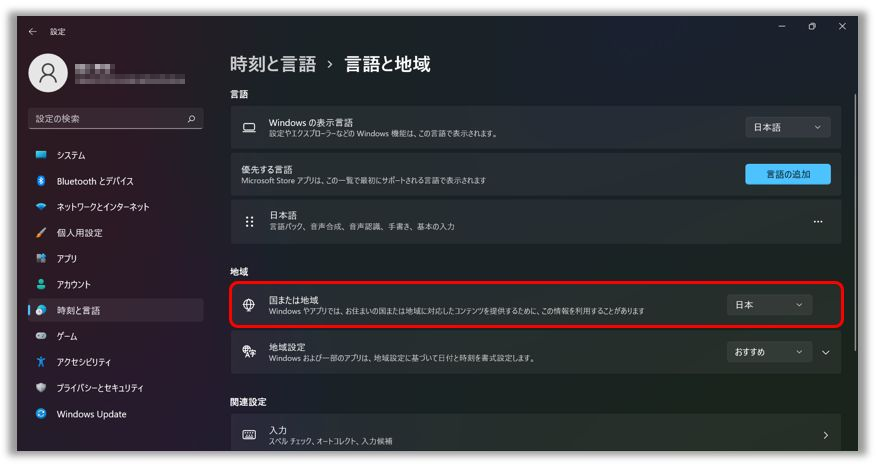
注意
- 変更した言語を有効にするには、PC を再起動するか、再度サインインする必要があります。
- 特定の言語や地域でコンテンツが提供されていない場合は、選択した設定に最も近い他の言語や地域のコンテンツが表示されることがあります。
Q2: 予定表ウィジェットにお使いのアカウントのイベントが表示できない。
A2: Microsoft ではないメールアドレスを使用して Microsoft アカウントを作成した場合、そのメールアドレスを使用して予定表イベントを表示することはできません。ウィジェットに予定表イベントを表示するには Outlook.com のアカウントを作成して、予定表ウィジェットで Outlook.com メールアドレスを使用する必要があります。
Q3: To Do ウィジェットが使用できない旨、表示されます。
A3: お使いの環境でサポートされていない場合や、学校または組織に属するネットワークの一部である場合は、ネットワークの管理者が使用不可にしている可能性があります。
※ウィジェットに関しての詳細は マイクロソフト社のサイト をご参照ください。
※掲載されている表示画面が英語表記の場合があり、日本語環境でご利用頂いている場合、実際の表示画面と異なる場合があります。
※プリインストールされているOS以外はサポート対象外となりますので、ご注意ください。
※日本でお取り扱いの無い製品/機能に対する情報の場合があります。
※本情報の内容 (リンク先がある場合はそちらを含む) は、予告なく変更される場合があります。
※修理で送付頂く際は、ASUS コールセンター などから特定の物などの送付を依頼されない限り、本体を含め、同梱されていた場合はACアダプター、電源コードなど、通電系の物は合せて送付ください。
※お使いのモデルやバージョンなどにより、操作・表示が異なる場合があります。
※記載されている機能の開発およびサポートを終了している場合があります。